Konvertieren, bearbeiten und komprimieren Sie Videos/Audios in über 1.000 Formaten in hoher Qualität.
Testberichte zu 4 kostenlosen PMP-Videokonvertern – welchen soll man wählen?
Wenn Sie Filme und andere Videos auf der PlayStation Portable Sony ansehen möchten, benötigen Sie einen PMP-Videokonverter, um Videos in das PMP-Format zu konvertieren. Wenn Sie jedoch qualitativ hochwertige Filme für die Wiedergabe auf der PSP konvertieren möchten, benötigen Sie ein professionelles Tool, um die Auflösung auf 480 x 272 und die Bildrate auf 20 fps einzustellen. Hier sind die 4 besten PMP-Videokonverter für Plattformen wie Windows und Mac.
Führerliste
Teil 1: 4 kostenlose PMP-Videokonverter für Sie [Windows/Mac] Teil 2: Weitere Informationen zu PMP Teil 3: Häufig gestellte Fragen zum PMP Video ConverterTeil 1: Die 4 besten PMP-Videokonverter für Sie
Top 1: 4Easysoft Total Video Converter [Windows/Mac]
Wenn Sie den besten PMP-Videokonverter möchten, um PMP mit hoher Qualität zu konvertieren, 4Easysoft Total Video Converter, verfügbar für Windows und Mac, ist die erste Wahl, die Sie nicht verpassen sollten. Dieser All-in-One-Videokonverter kann Videos in mehr als 600 Dateiformate konvertieren, einschließlich MP4 in PMP. Mit diesem PMP-Videokonverter können Sie die Einstellungen anpassen, um die geeignete Auflösung für die PlayStation Portable Sony einzustellen. Darüber hinaus bietet er auch viele Bearbeitungsfunktionen wie Wasserzeichen, Trimmen, Zuschneiden und Hinzufügen von Effekten. Die starke Kompatibilität dieses PMP-Videokonverters funktioniert sowohl unter Windows als auch unter Mac ohne Systemeinschränkungen einwandfrei.

Passen Sie die Einstellungen zum Konvertieren eines hochwertigen PMP-Videos an, etwa Auflösung, Bitrate und Bildrate.
Stellen Sie die Vorgabe zum Konvertieren von Videos in Dateien im PSP-Format bereit.
Unterstützt Stapelkonvertierung, um mehrere PMP-Videos gleichzeitig mit 60-facher Geschwindigkeit zu konvertieren.
Bietet Bearbeitungsfunktionen zum Hinzufügen von Untertiteln zu PMP-Filmen.
100% Sicher
100% Sicher
Schritt 1Laden Sie diesen PMP-Videokonverter kostenlos unter Windows oder Mac herunter, installieren Sie ihn und starten Sie ihn anschließend. Klicken Sie auf Dateien hinzufügen , um Ihre Videodateien hochzuladen. Sie können auch auf die Plus Klicken Sie auf die Schaltfläche oder ziehen Sie die Dateien direkt auf das Quadrat, um Ihre Videodateien zu laden.

Schritt 2Drücke den Format und die Gerät , um die Spiele Option. Dann können Sie die Liste der Spiele sehen, Sie müssen die wählen PSP als Ausgabeformat. Sie können auf das Gang und wählen Sie die Anpassen Option zum Anpassen der Auflösung auf 480 x 272 und der Bildrate auf 20 fps, um eine flüssige Wiedergabe zu gewährleisten.
Schritt 3Sie können Ihren PMP-Filmen Untertitel hinzufügen, indem Sie auf das Bearbeiten Klicken Sie unter dem Namen des Originalvideos auf die Schaltfläche Untertitel Schaltfläche, und Sie können eine Vorschau Ihrer Videos anzeigen. Klicken Sie auf die Untertitel hinzufügen Schaltfläche, um Ihre Untertiteldateien zu importieren. Darüber hinaus können Sie Position, Schriftart, Farbe, Umriss und Deckkraft der Untertitel anpassen.

Schritt 4Wählen Sie den Ausgabeordner durch Klicken auf das Dropdownsymbol Klicken Sie dann auf die Konvertieren alle , um die Konvertierung von PMP in MP4 zu starten. Sie können die In einer Datei zusammenfassen Option, wenn Sie mehrere Dateien zu einer Datei zusammenführen möchten.

Top 2: Prism Video Converter [Windows/Mac]
Gibt es einen kostenlosen PMP-Videokonverter, der mit Mac kompatibel ist? Ja, den gibt es und Konvertierungshilfe ist ein solcher kostenloser Online-Konverter. Sie können andere Videoformate in drei einfachen, benutzerfreundlichen Schritten für Anfänger in PMP konvertieren. Es ist auch mit jeder Plattform kompatibel, ohne dass Software heruntergeladen werden muss. Darüber hinaus ist es ein kostenloser Videoplayer für alle Formate.
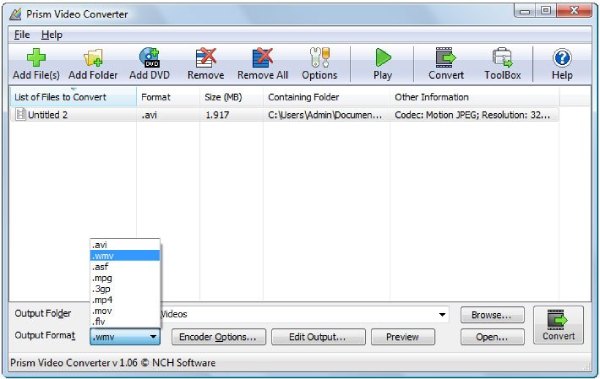
- Pro
- Kostenlos und einfach für Anfänger zu verwenden.
- Bietet Stapelkonvertierung und grundlegende Bearbeitungsfunktionen.
- Nachteile
- Während der Nutzung treten häufig Fehler auf.
- Dieser PMP-Videokonverter ist abonnementbasiert.
Top 3: FFmpeg [Windows/Mac]
FFmpeg ist ein bekannter Videokonverter, der mit vielen Plattformen wie Windows, Mac und Linux kompatibel ist. Mit diesem hervorragenden Mac PMP-Videokonverter können Sie Ihre PMP-Videos zuschneiden, zusammenführen, trimmen und schneiden. Darüber hinaus verfügt er über eine beschleunigte Technologie, um Videos mit hoher Geschwindigkeit zu konvertieren.
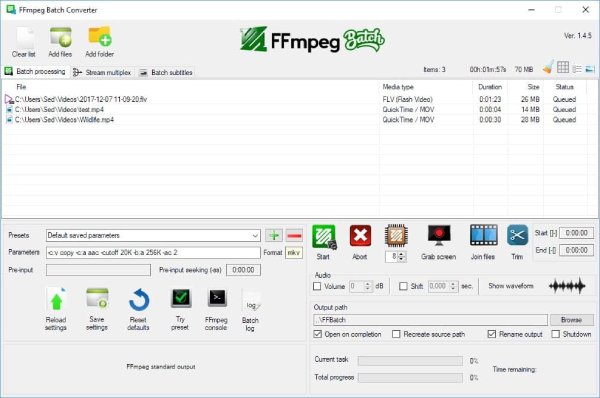
- Pro
- Bietet die grundlegenden Bearbeitungsfunktionen zum Bearbeiten Ihrer Videos.
- Breite Plattformkompatibilität und Unterstützung verschiedener gängiger Formate.
- Nachteile
- Komplexe Bedienung und anfängerunfreundlich.
- Bei der Konvertierung können Probleme auftreten.
Top 4: Converthelper [Mac/Windows]
Konvertierungshilfe ist ein kostenloser und einfacher PMP-Videokonverter online, der für Mac, Windows und Linux verfügbar ist. Sie können andere Videoformate in drei einfachen, benutzerfreundlichen Schritten für Anfänger in PMP konvertieren. Es ist auch mit jeder Plattform kompatibel, ohne dass Software heruntergeladen werden muss. Darüber hinaus ist es ein kostenloser Videoplayer für alle Formate.
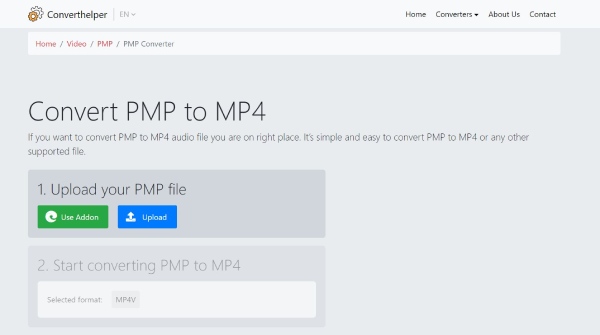
- Pro
- Kostenlos und einfach zu verwenden, ohne dass Software heruntergeladen werden muss.
- Unterstützt verschiedene gängige Dateiformate.
- Nachteile
- Keine Bearbeitungsfunktionen und benutzerdefinierten Einstellungen zum Anpassen des Videos.
- Langsame Konvertierungsgeschwindigkeit und keine Stapelkonvertierung.
Teil 2: Weitere Informationen zu PMP
PMP ist nicht nur eine Videodatei, sondern auch ein Format für Einstellungsdateien und Spieldateien. PMP hat also drei Dateitypen: Einstellungsdateien für AutoCAD, Videodateien für PlayStation Portable und Spieldateien für Nintendo Wii. Der Einstellungsdateityp enthält hauptsächlich angepasste Konfigurationsinformationen für PC3-Dateien, einschließlich Plotterkalibrierungsdaten und Papiergröße. Im Allgemeinen wird diese Datei verwendet, um allgemeine Plotterkalibrierungseinstellungen zu speichern, die mit mehreren PC3-Dateien verwendet werden. Die Spieldatei enthält Spieldaten, wie z. B. die Position von Objekten im Spiel, die Routen von Spielern und Fahrzeugen sowie Objektparameter. Dieser PMP-Dateityp wird hauptsächlich für Sport- und aktivitätsbasierte Spiele wie Wii Sports und Wii Sports Resort verwendet.
Teil 3: Häufig gestellte Fragen zum PMP Video Converter
-
Welcher Videoplayer kann die PMP-Datei direkt öffnen?
Sie können den VLC Media Player verwenden, um das PMP-Video direkt auf Ihrem Computer bis hin zu macOS Sequoia zu öffnen. Wenn Sie den VLC Media Player nicht herunterladen, können Sie den PMP-Videokonverter verwenden, um es in das gängige Videoformat zu konvertieren.
-
Wie konvertiere ich hochwertige PMP-Videos zur Wiedergabe auf der Sony PlayStation Portable?
Sie sollten die Videoauflösung auf 480 x 272 einstellen, einen Parameter, der für die Bildschirmauflösung der PlayStation Portable geeignet ist.
-
In welches Format soll das PMP-Video konvertiert werden?
Sie können PMP mit einem MP4-Konverter in das MP4-Format konvertieren. MP4 bietet eine hohe Qualität und einen geringen Speicherplatz. Darüber hinaus ist es mit fast jeder Plattform kompatibel.
Abschluss
Alles in allem müssen Sie sich zumindest keine Sorgen um die Systemkompatibilität machen, da die meisten der oben genannten PMP-Videokonverter unter Windows und Mac verfügbar sind. Sie können einen nach Ihren Bedürfnissen und Vorlieben auswählen. Wenn Sie PMP-Videos konvertieren möchten, ohne Software herunterzuladen, können Sie Converthelper ausprobieren. Wenn Sie jedoch mehr Funktionen nutzen und PMP-Videos in hoher Qualität konvertieren möchten, 4Easysoft Total Video Converter ist die beste Wahl, die Sie nicht verpassen sollten.
100% Sicher
100% Sicher


